coreldraw怎么倾斜对象, 今天,边肖为您带来一个coreldraw倾斜物体教程。如果你想知道怎么做,看看下一篇文章。相信对你一定有帮助。
coreldraw如何倾斜对象?Coreldraw倾斜对象教程
1、首先打开文件,如图:
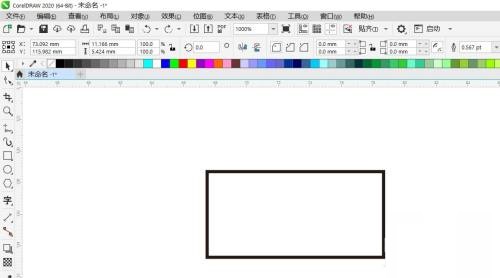
2,然后点击工具栏上的【选择工具】选择图形,如图:
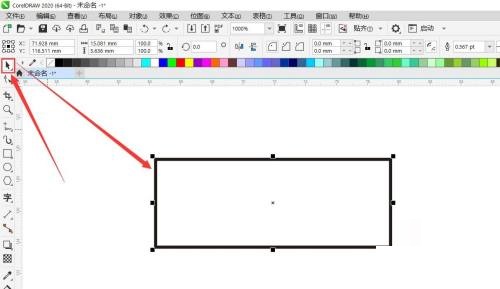
3.然后在工具箱的【选择工具】右下方有一个小三角形,弹出的选项是【自由变换工具】,如图:
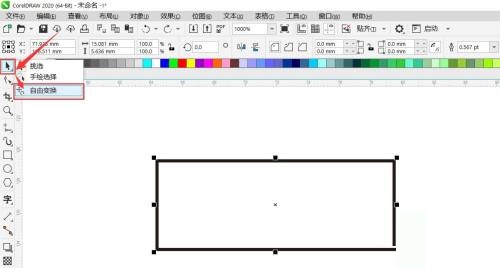
4.点击属性栏上的自由倾斜按钮,如图:
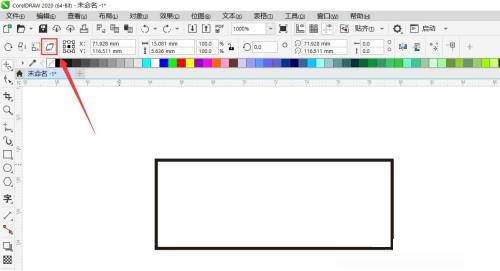
5.最后,在属性栏的倾斜角度框中键入一个值(指定对象水平或垂直倾斜的角度),如下图所示:
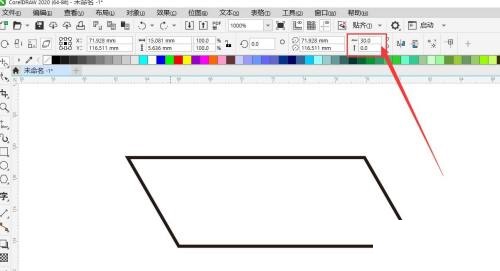
感谢观看,更多精彩教程请关注本站!
coreldraw怎么倾斜对象,以上就是本文为您收集整理的coreldraw怎么倾斜对象最新内容,希望能帮到您!更多相关内容欢迎关注。
